1、要想使用 Siri 向 QQ 好友发送消息,必须得满足以下二个条件:一、设备升级到最新的 iOS10 系统;二、QQ升级到6.5.5版本或更高版本;

2、如果以上二个条件都满足了,那接下来便一起来操作一下。要用 Siri 向 QQ 好友发送消息,自然首先是要把 Siri 功能打开。在「设置-Siri」中,可以检测当前功能是否为打开状态。如果没有打开的话,请将其打开即可。
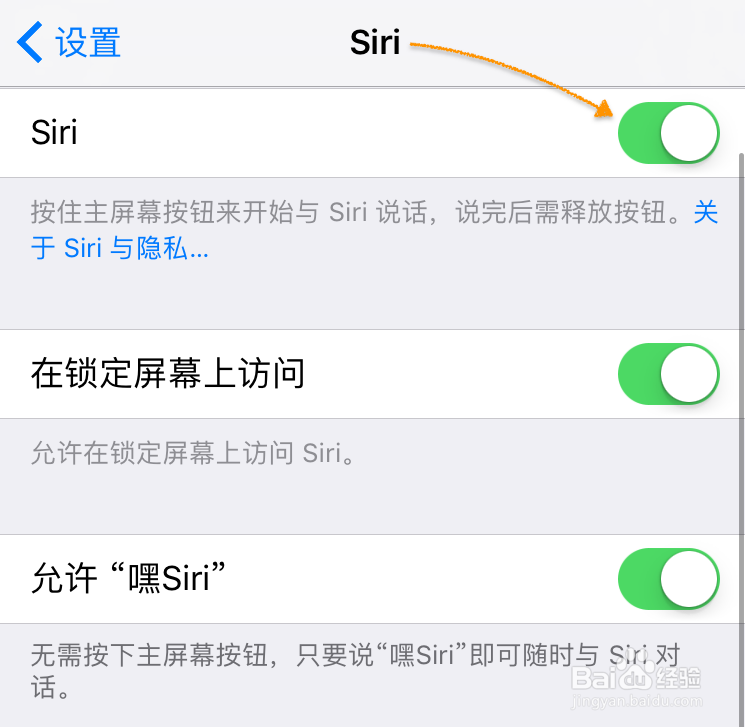
3、一吨易坌荐切准备就绪以后,接下来便可以尝试在 iPhone 上使用 Siri 向 QQ 好友发送消息了。如下图所示,启动 Siri 以后,可以对它说“用求溻皑恰QQ给XXXX发消息”。然后 Siri 会继续询问我们想要对 QQ 好友说些什么.....
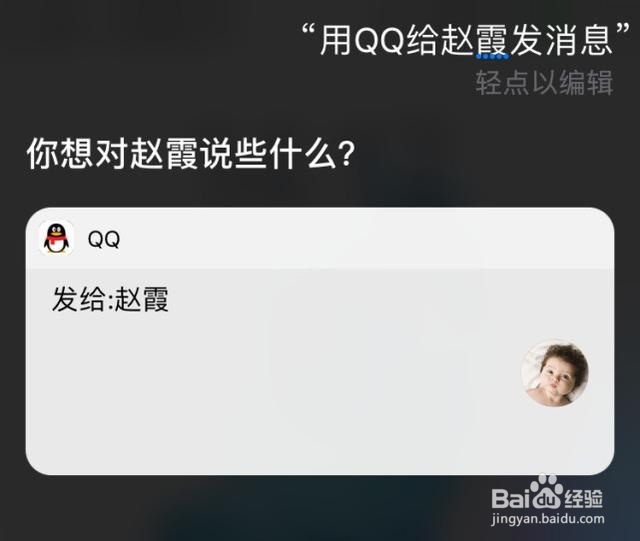
4、个人在测试以后,感觉还是有那么一点不习惯。另外就是 Siri 需要对发送的 QQ 消息进行确认,所以在操作上其实还是有点不简单,毕竟有诸多因素会影响到语音的正确识别。
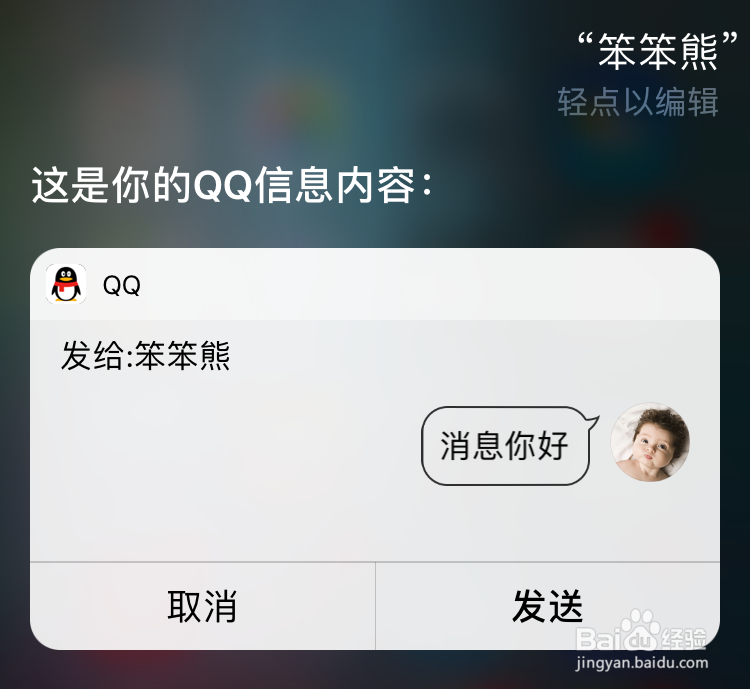
5、如果不知道具体应该怎么如何使用 Siri 的话,可以在 Siri 帮助信息底部,找到相关它的详细使用方法,如图所示。
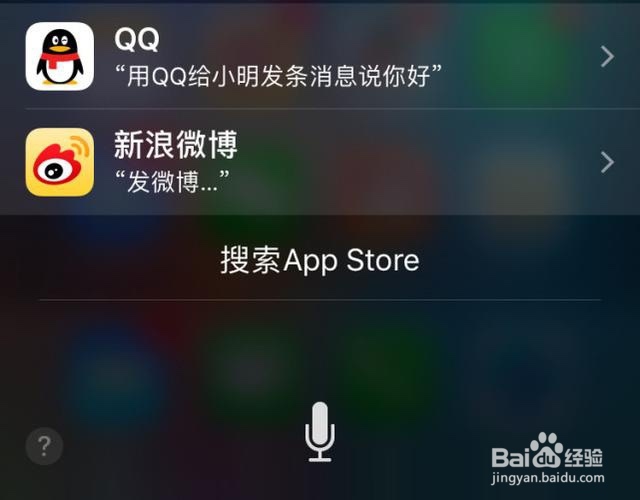
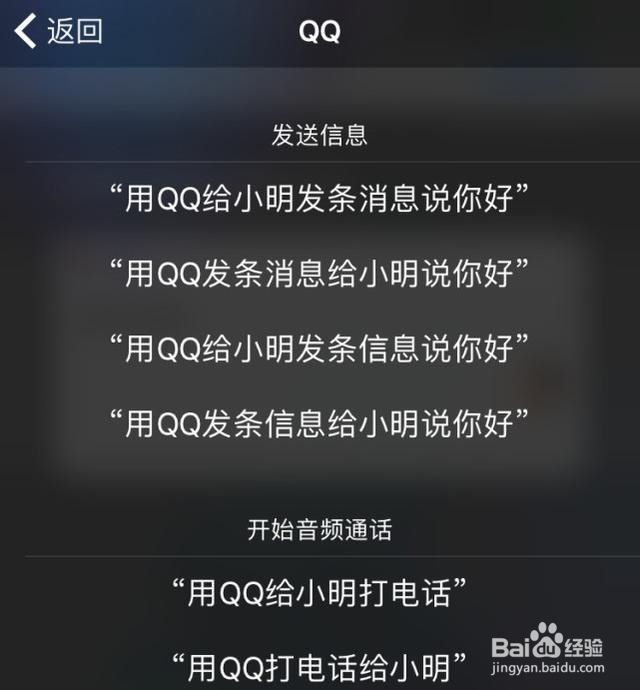
6、总的来说,使用 Siri 与 QQ进行交互,有一定的新鲜感,但在操作过程中还是感觉不是太方便。虽然体验不是怎么的好,但毕竟 Siri 智能语音助手还是迈出了这关键的一步,相信随着语音助手日后的发展,在将来会带给我们更好的操作使用体验。

7、如果你对此好奇并感兴趣的话,可以自己在 iPhone 上测试一下。